
Isi
Dalam artikel ini: Rooter AndroidFlasher kernel Anda
Android dikenal memiliki kode sumber terbuka atau kode sumber terbuka, yang memungkinkan pengguna untuk menyesuaikan fitur apa pun dari sistem perangkat mereka sesuai keinginan mereka. Untuk pengguna yang berpengalaman, flashing adalah alat yang berharga dan kadang-kadang satu-satunya metode untuk meningkatkan kinerja perangkat keras mereka dengan core atau "kernel". Agar operasi ini berfungsi, Anda harus masuk ke mode root dan memiliki pemulihan khusus yang diinstal pada perangkat Anda. Cari informasi ini di internet dan lakukan instalasi yang diperlukan sebelum memulai operasi, karena tujuan dari panduan ini adalah flashing kernel.
tahap
Bagian 1 Rooter Android Anda
-
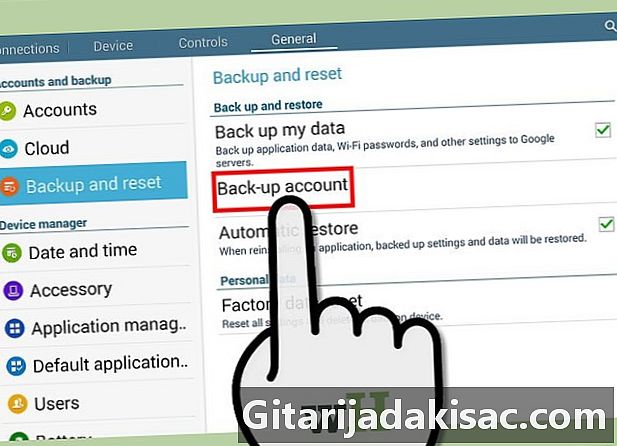
Buat cadangan perangkat Anda. Pastikan untuk mencadangkan data penting sebelum Anda mulai. Pastikan juga telepon Anda terisi penuh. -
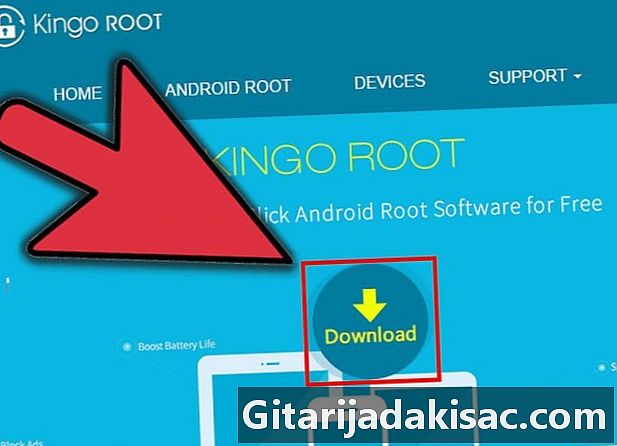
Unduh dan instal Kingo Android Root di PC Anda. Anda akan menemukan aplikasi ini di sini: http://www.kingoapp.com/ -
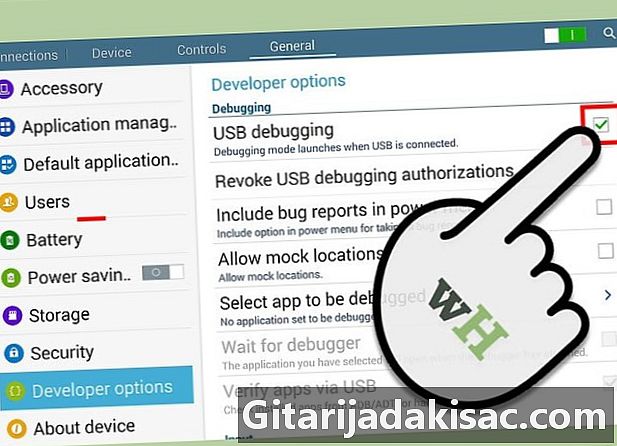
Aktifkan USB debugging. Temukan bagian pengaturan dengan ikon roda gigi dan tekan. Ketuk "Tentang Telepon," lalu "Opsi Pengembang." Temukan opsi USB debugging dan centang kotak yang sesuai. -
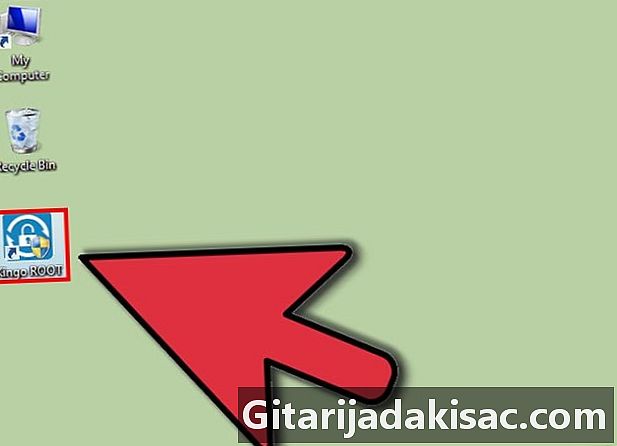
Luncurkan Android Root. Temukan di aplikasi PC Anda dan luncurkan. Hubungkan ponsel Anda ke PC melalui kabel USB yang biasanya disertakan. PC Anda harus memberi sinyal koneksi ke perangkat Anda di layar. -
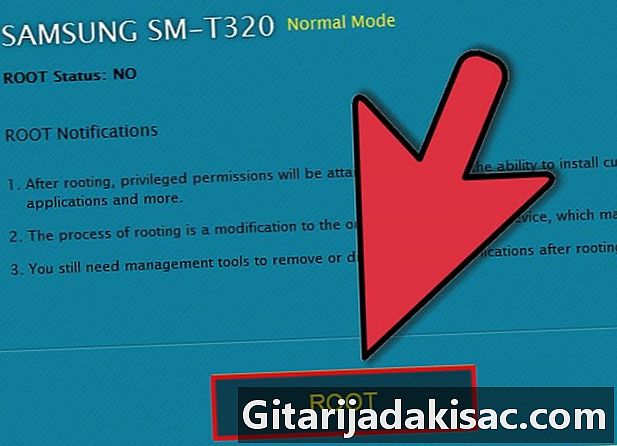
Rooting ponsel Anda. Pada aplikasi Android Root Anda, klik Root. Tunggu hingga proses rooting selesai (ini hanya perlu beberapa menit)
Bagian 2 Flasher kernel
-

Unduh paket kernel untuk tablet Anda.- Teliti kernel khusus terbaik untuk perangkat Anda. Pastikan itu kompatibel dengan nomor model tablet Anda dan versi Android.
- Unduh paket kernel.
- Letakkan di tempat yang mudah diingat, baik di penyimpanan internal Anda atau di penyimpanan eksternal Anda.
- Akses pemulihan pribadi Anda. Dalam contoh ini, kita akan menggunakan TeamWin Recovery Project (TWRP).
- Matikan perangkat Anda.
- Kombinasi tombol untuk memulai pemulihan dapat bervariasi, tetapi umumnya Anda harus menahan tombol daya dan tombol kenaikan volume saat perangkat dimatikan. Jika tidak, unduh aplikasi Alat Booting Cepat untuk memunculkan menu boot ulang yang canggih dan pilih "Restart to recovery".
- Akses paket kernel Anda.
- Di TWRP, tekan "Instal".
- Arahkan ke folder tempat paket kernel Anda berada.
- Tekan dan geser tombol "Instal" di sebelah kanan.
- Restart. Setelah flashing, bersihkan cache dan Dalvik dan reboot.
- Anda telah berhasil mengubah inti tablet Anda.